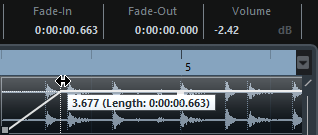イベントハンドル
イベントハンドルは、マウスでイベントをポイントするかイベントを選択すると表示されます。
イベントをポイントしたときだけでなく、イベントハンドルとフェードカーブが常に表示されるようにするには、「環境設定 (Preferences)」ダイアログの「イベントの表示 (Event Display)」 - 「Audio」ページで「イベントのボリュームカーブを常に表示 (Show Event Volume Curves Always)」をオンにします。
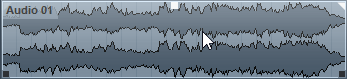
左右上端には、フェードイン/フェードアウトの長さを変更できる三角形のフェードハンドルが表示されます。中央上部には、ボリュームを変更できる四角形のハンドルが表示されます。
フェードインの長さを変更するには、左上のフェードハンドルを左右どちらかにドラッグします。
フェードアウトの長さを変更するには、右上のフェードハンドルを左右どちらかにドラッグします。
ボリュームを変更するには、中央上部のボリュームハンドルを上下どちらかにドラッグします。
フェードとボリュームチェンジは、イベントの波形と情報ラインに反映されます。
イベントのボリュームとフェードをマウスホイールで変更するには、「環境設定 (Preferences)」ダイアログの「編集操作 (Editing)」 - 「Audio」ページで「イベントのボリュームとフェードにマウスホイールを使用 (Use Mouse Wheel for Event Volume and Fades)」をオンにします。[Shift] キーを押した状態でマウスホイールを動かし、イベントの左半分のどこかにマウスポインターを置くとフェードインの終了ポイントを、右半分のどこかに置くとフェードアウトの開始ポイントを編集できます。イベントの右半分のどこかにマウスポインターを置くとフェードアウトの開始ポイントを編集できます。